Windows , WSL , Ubuntu ,Codex CLIの関係性を改めて整理しておきます。
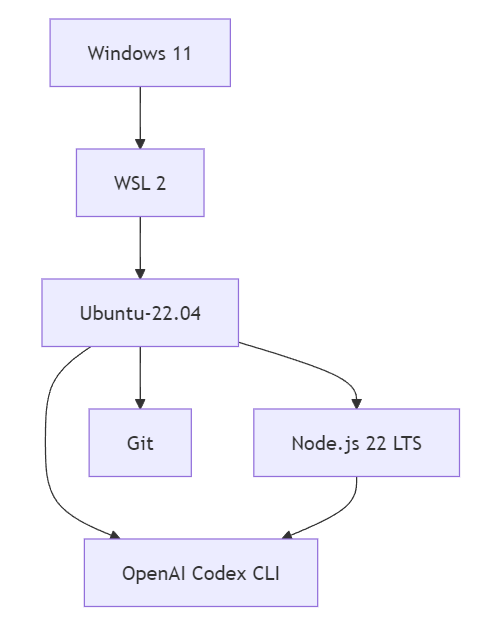
WSLの基本コマンド
WSLのコマンドは公式が日本語でも丁寧に説明されていますがマニュアルはやや冗長なので、Codex CLI利用上よく使うものをピックアップ
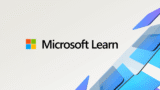
WSL の基本的なコマンド
Linux 用 Windows サブシステム (WSL) に含まれている基本的なコマンドのリファレンス。
インストールされているディストリビューションの確認
wsl -l -v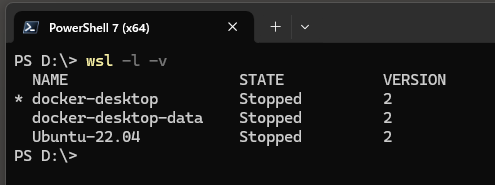
特定のディストリビューションを起動(Ubuntuを起動)
wsl -d Ubuntu-22.04WSLのシャットダウン
wsl --shutdownファイル操作(基本)
ls -la
cd /mnt/c
cp, mv, rmUbuntu(WSL2)から Windows ファイルへアクセスする方法と注意点
📂 アクセス方法
マウントポイント経由でアクセス
WSL2 では、Windows の各ドライブが /mnt/ 以下にマウントされています。
| Windows ドライブ | Ubuntu 上のパス |
|---|---|
| Cドライブ | /mnt/c/ |
| Dドライブ | /mnt/d/ |
| デスクトップ | /mnt/c/Users/<ユーザー名>/Desktop/ |
例: デスクトップへアクセス
cd /mnt/c/Users/your_name/Desktop
ls -la🔹 エクスプローラからUbuntuのパスを開く(逆方向)
explorer.exe .- Ubuntu側のカレントディレクトリを Windows エクスプローラーで開く。
🔹 WSL内からWindowsへファイルをコピー
cp /home/ubuntu/file.txt /mnt/c/Users/your_name/Desktop/⚠️ 注意点とベストプラクティス
❗ 直接 /mnt/c/... に書き込む場合の注意
- パフォーマンスが低下する可能性あり。
chmodやchownが反映されにくい。- 文字コード、改行コード、ファイル名の互換性問題。
🟡 推奨:
- 処理はWSL内(例:
/home/ubuntu)で完結。 - 完成したファイルを Windows 側へコピー。
🔒 ファイルロック・同時アクセス
- Windows側で開いているファイルはWSLから編集不可なことがある(特にOffice系)。
🪪 所有者とパーミッションの違い
/mnt/c/...にあるファイルはroot所有に見えるが、実際は Windows の権限に依存。
ls -l /mnt/c/Users/your_name/Desktop/📝 /etc/wsl.conf で自動マウント制御(上級者向け)
[automount]
enabled = true
options = "metadata"
mountFsTab = falsemetadataをつけると一部のLinux風パーミッションが有効になる。
✅ まとめ:安全なアクセスのポイント
| 操作 | 推奨方法 |
|---|---|
| 一時的なアクセス | /mnt/c/... に cd |
| ビルド・データ処理 | /home/ubuntu など WSL 内部で実施 |
| ファイルの保存 | cp 等で /mnt/c/... に移動 |
| Windows から開く | explorer.exe . を使用 |



コメント